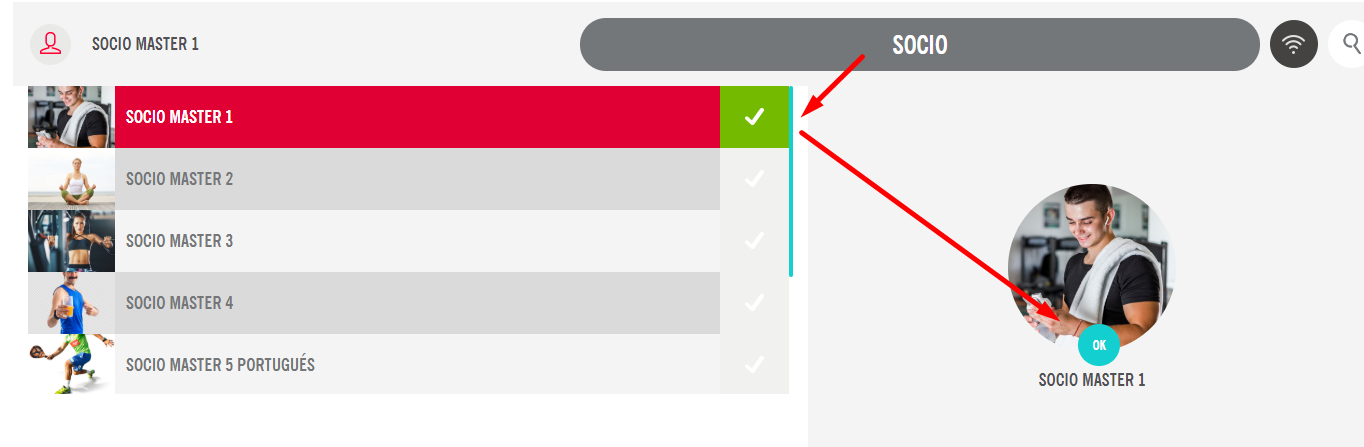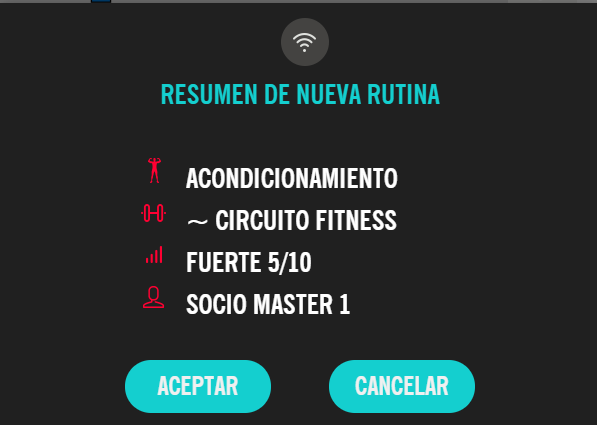Cómo asignar un plan de entrenamiento a un cliente desde Trainingym Touch
Trainingym Touch es la plataforma web tipo kiosco de Trainingym, que te permite a realizar de forma sencilla tareas habituales como registro de datos de aforos y asistencia a tus clases grupales, e incluso crear y asignar planes de entrenamiento a cualquier cliente activo de tu negocio fitness.
Importante: Ten en cuenta que para que una rutina esté disponible para ser asignada debió ser creada previamente en Trainingym Manager. A continuación detallamos cómo asignar rutinas desde Trainingym Touch.
Videotutorial
Procedimiento para Asignar Rutina desde el panel de Empleado Trainingym Touch
Paso 1. Accedemos desde el botón lateral EMPLEADOS con nuestro usuario y contraseña (la misma que usamos en Trainingym Manager y Trainingym Staff app).
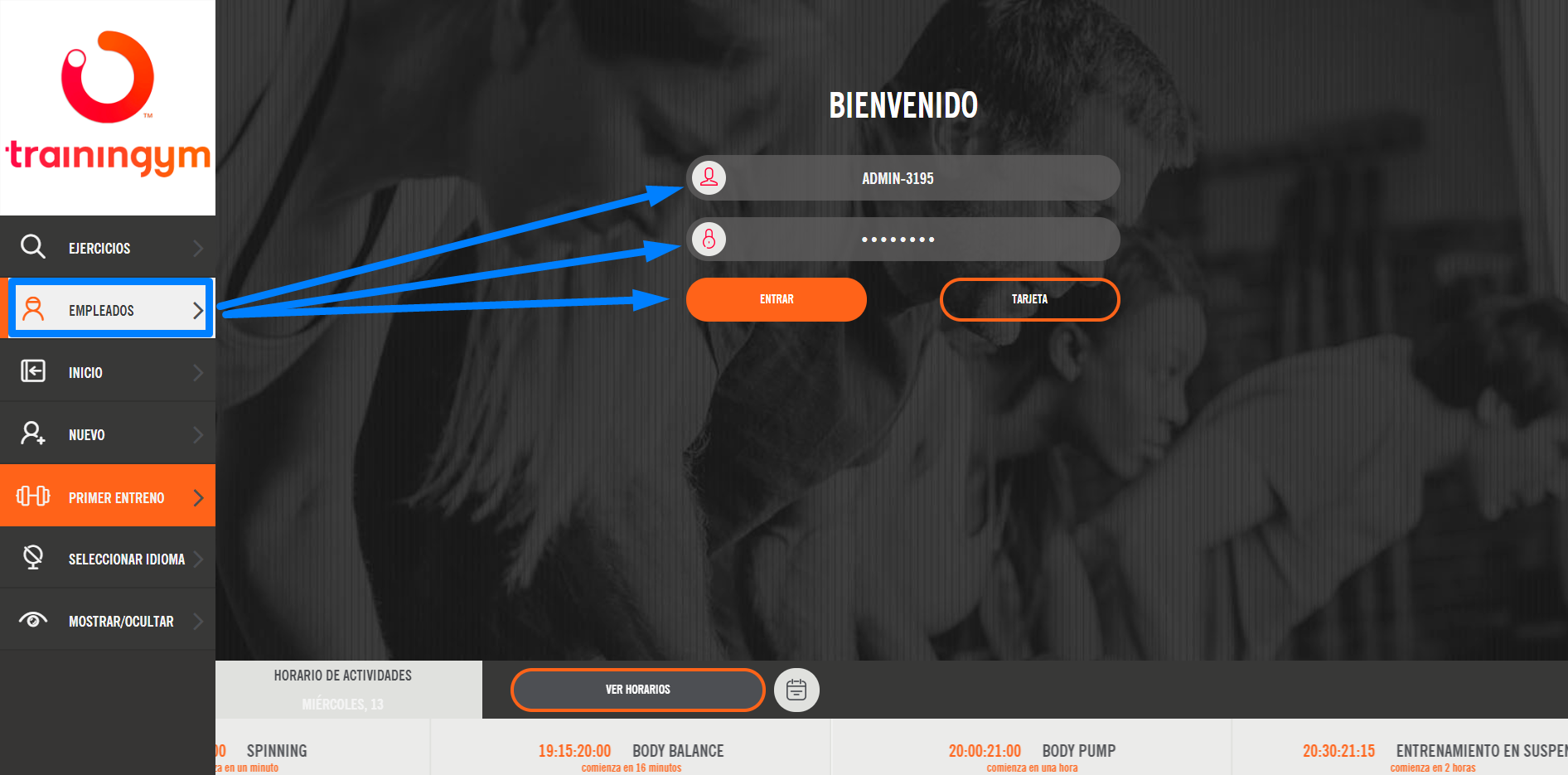
Paso 2. Dentro del panel de empleados, primero tocamos sobre la opción ASIGNAR RUTINA del menú lateral izquierdo, y posteriormente sobre ASIGNAR PLANTILLA.
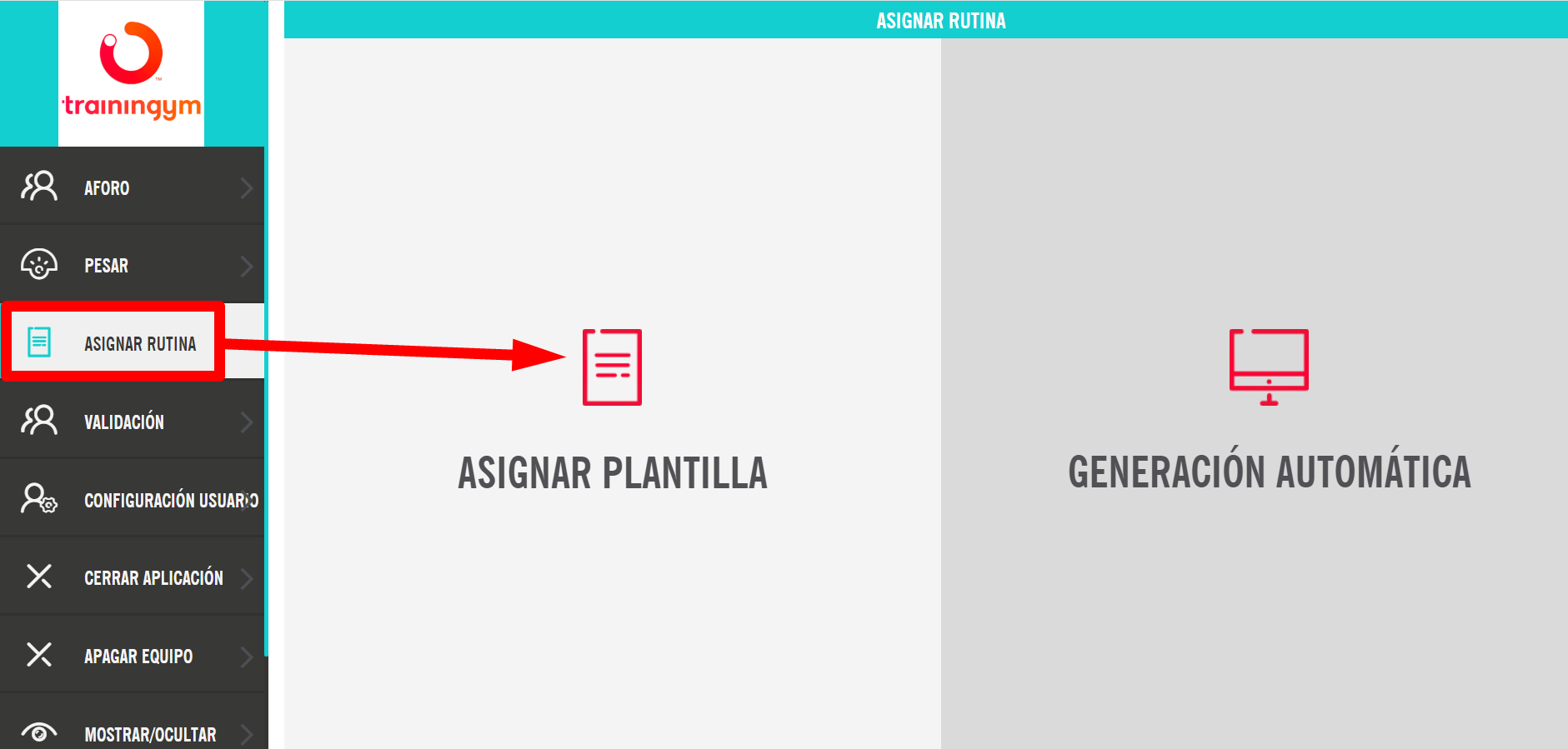
Paso 3: Elegimos una de las rutinas disponibles.
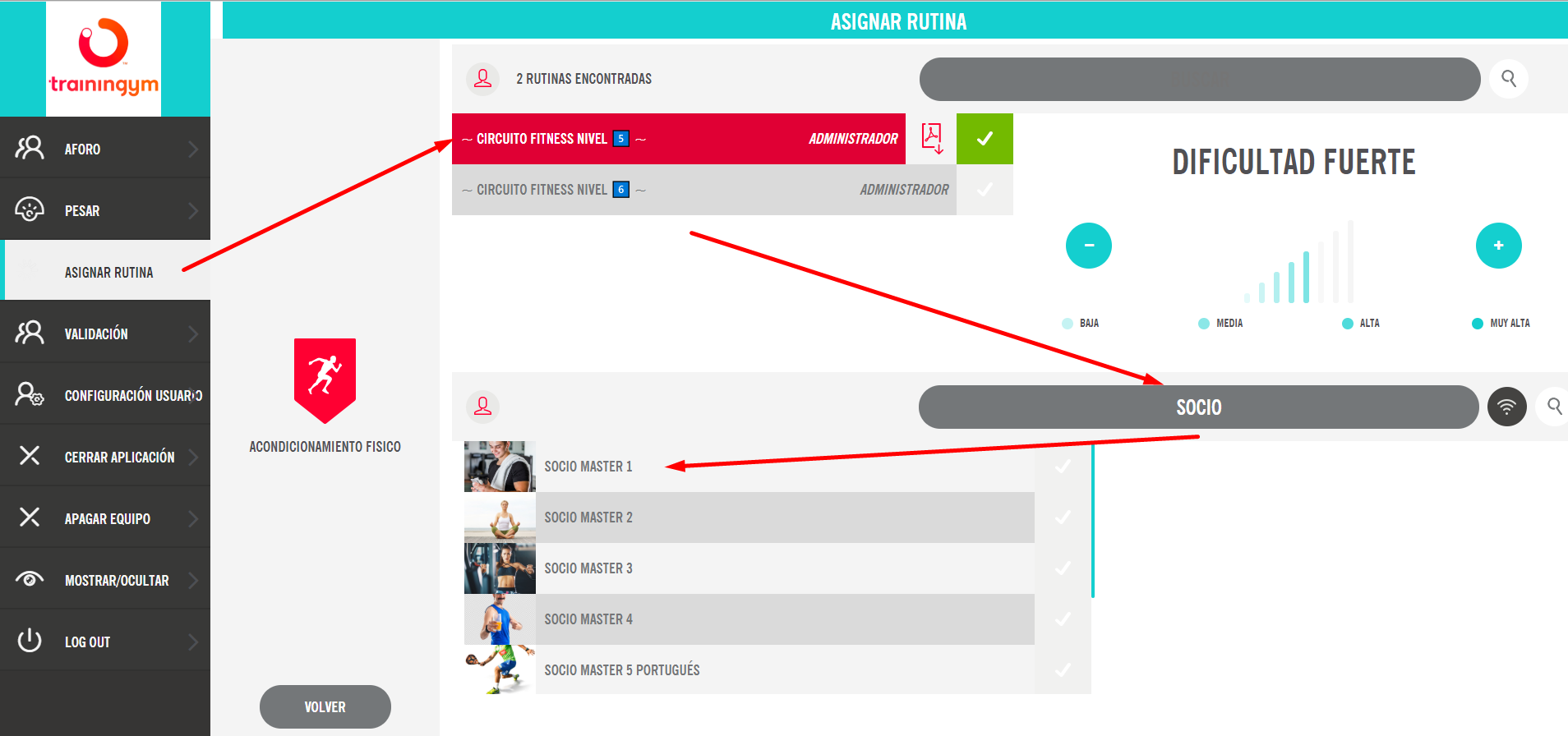
Paso 4: Buscamos al socio, lo seleccionamos, y pulsamos OK.